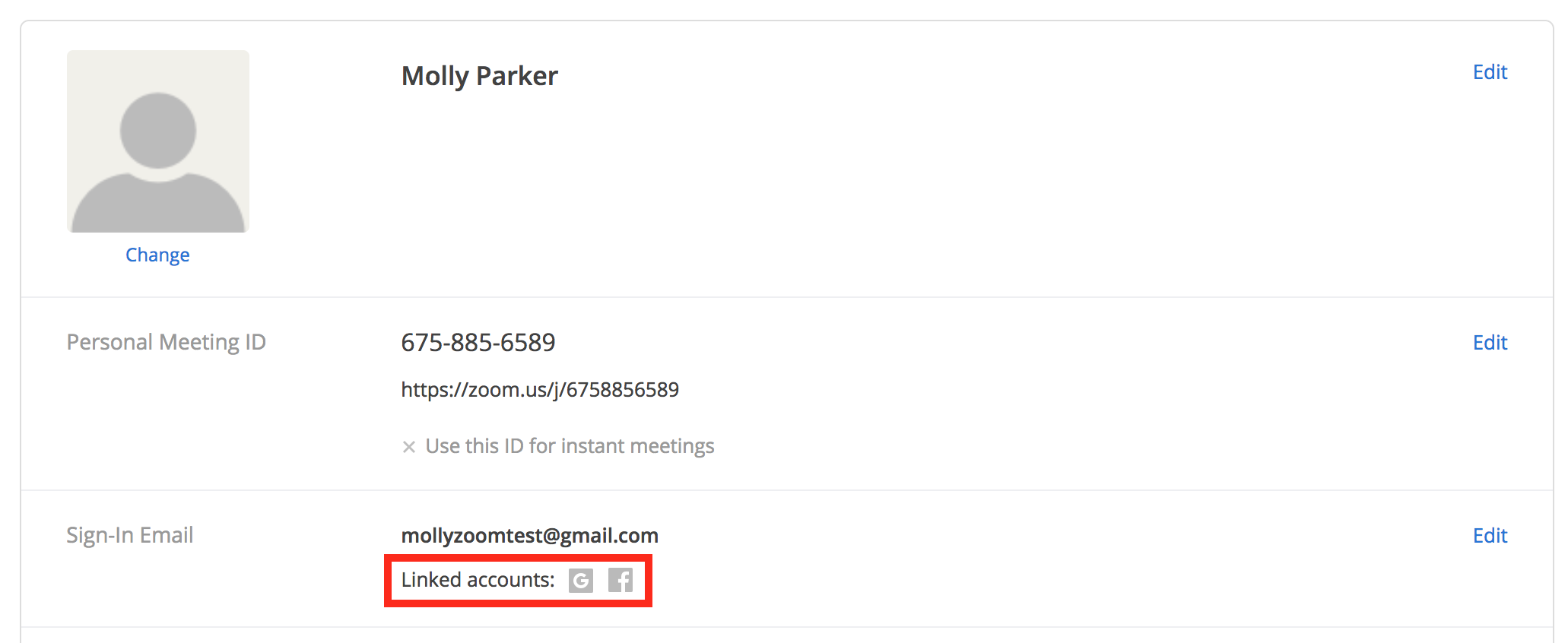管理密碼
概觀
如果您知道自己現有的 Zoom 密碼,即可輕鬆地隨時變更密碼。 如果忘記密碼,請瞭解如何重設密碼。
本文介紹如下主題:
先決條件
變更密碼
- 登入 Zoom 網路入口網站。
- 按一下個人資料。
- 向下捲動至登入密碼,按一下右側的編輯。

- 輸入舊密碼。
- 輸入新密碼,然後再次輸入以進行確認。
注意:請確定密碼符合要求。 - 按一下儲存變更。
注意:如果「個人資料」頁面上沒有變更密碼的選項,您先前可能只有使用 Google 或 Facebook 登入。
為使用 Google 或 Facebook 登入的 Zoom 帳戶新增密碼登入
如果您先前只有透過 Google 或 Facebook 登入,個人資料部分只會顯示 Google 或 Facebook 圖示,不會顯示電子郵件的圖示。
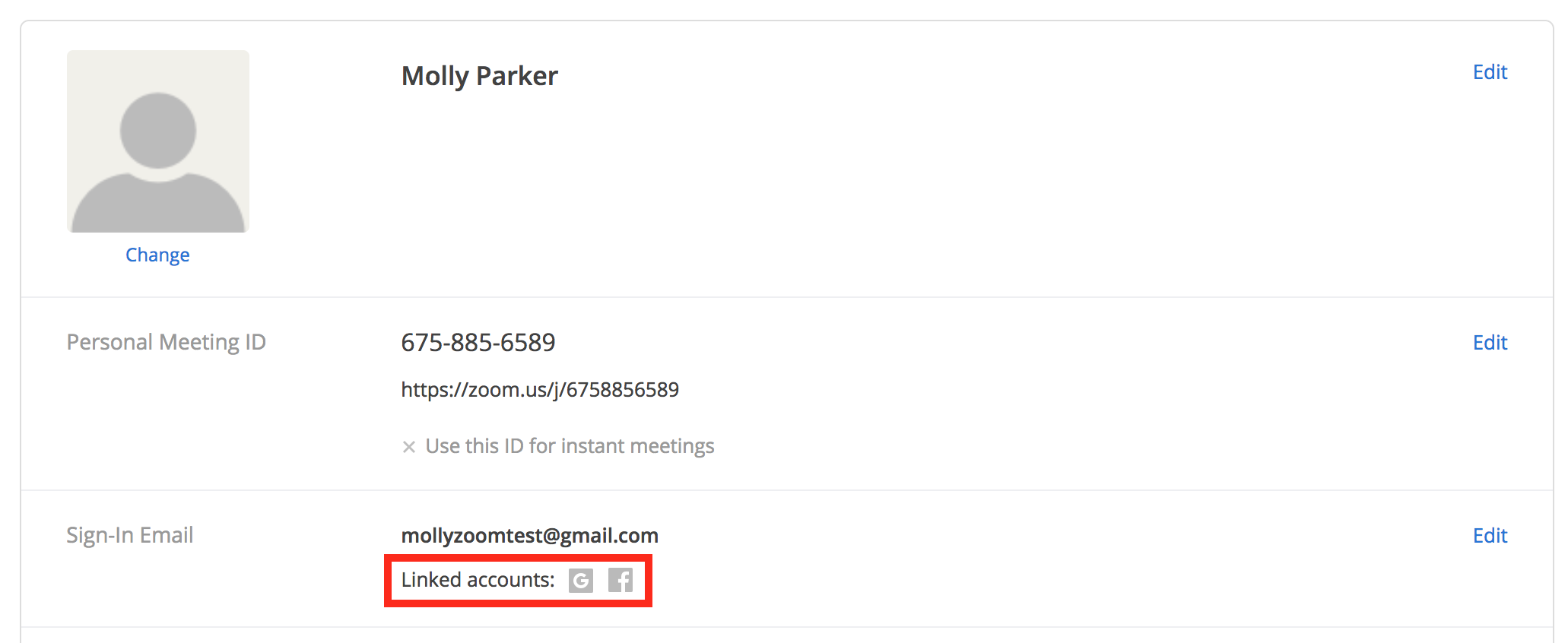
您可以輕鬆地為同一個帳戶新增電子郵件和密碼登入功能,但帳戶擁有者加以限制者除外。
- 登出您現有的 Zoom 帳戶。
- 前往 zoom.us/signup。
- 輸入您的生日以進行驗證。
- 輸入使用 Google、單一登入 (SSO) 或 Facebook 登入時使用的同一個電子郵件地址。
- 按一下註冊。
- 您將會收到一封內含註冊操作說明的電子郵件。 按一下啟動帳戶。
- 輸入想要使用的密碼兩次。
注意:請確定密碼符合要求。 - 按一下繼續。
- 您可以輸入要邀請之聯絡人的電子郵件地址,或選擇忽略此步驟。
- 按一下前往我的帳戶。
- 您將來到現有 Zoom 帳戶的個人資料頁面。 頁面上現在應會顯示先前顯示的 Google、Facebook 及/或單一登入 (SSO) 圖示,也會顯示電子郵件圖示,這表示您可以使用電子郵件地址和密碼登入。

密碼要求
基於安全考量,Zoom 針對密碼設下幾項要求,您的密碼必須符合這些要求。 無論是第一次設定密碼,還是重設密碼,都必須符合這些要求。
請注意,只有在使用電子郵件地址和 Zoom 密碼登入 Zoom 時,才適用這些要求。 如果您是使用 Google、Facebook 或單一登入來登入 Zoom,您的密碼必須符合這些服務的要求。
- 必須至少有 8 個字元
- 長度不得超過 32 個字元
- 包含至少 1 個英文字母 (a、b、c...)
- 包含至少 1 個數字 (1、2、3...)
- 必須包含大寫及小寫英文字母
- 不能只使用單一字元 (例如「111111」或「aaaaaa」)
- 不可包含連續的字元 (例如「123456」或「abcdef」)
- 不可包含空格 (例如「Go Zoom」)
密碼疑難排解
重設密碼
如果您是使用電子郵件地址和密碼登入,可前往 zoom.us/forgot_password 重設密碼。 深入瞭解如何重設 Zoom 密碼。
「這個 Zoom 帳戶不存在」錯誤訊息
如果收到「這個 Zoom 帳戶不存在」的訊息,您的 Zoom 帳戶可能是設定為使用 Google 或 Facebook 登入。 請嘗試使用 Google 或 Facebook 登入,如有需要,也可重設密碼。
您也可以新增密碼登入,為使用相同電子郵件地址的 Zoom 帳號設定次要登入方式。